MacOS: torna a mostrar la finestra fora de la pantalla
Una llista de possibles solucions per a un problema en què potser heu perdut una finestra d'aplicació fora de la pantalla a macOS.
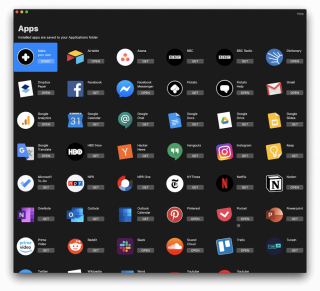
Sempre que cerqueu alguna cosa, tendiu a obrir nombroses pestanyes. Això sovint es tradueix en un navegador web desordenat . Pensant com gestionar-ho? Obrir les pestanyes una per una no pot ser una solució pràctica a això.
Ara què? Obtenir una aplicació web per a cada lloc web pot ser una opció meravellosa. Però, és possible? Sí, ho és! Amb Flotato , podeu obtenir miniaplicacions web per a qualsevol lloc web que vulgueu al vostre Mac .
Flotato es pot convertir en una aplicació, actua com una aplicació web per a telèfons per a escriptoris. És compacte i lleuger en recursos del sistema. La millor part és que és molt fàcil d'utilitzar. Flotato és una aplicació gratuïta, però per a una aplicació il·limitada, podeu optar per la seva versió Pro, que està disponible per 14,99 dòlars.

Si la vostra informàtica consisteix principalment en utilitzar un navegador i obrir moltes pestanyes, aquesta aplicació és per a vosaltres. Encara s'accedeix a moltes aplicacions fantàstiques com Twitter, Instagram, Facebook i Google Calendar a les pestanyes del vostre navegador a Mac.
Flotato agafa aquestes pàgines web i les obre en una finestra independent. També etiqueta la pestanya amb el logotip del lloc web que les ordena encara més. Aquesta no és l'única solució al problema. El concepte és el mateix que les altres aplicacions, però no tenen tant èxit com aquesta. Però, de nou, encara està en desenvolupament.
Llegiu també: -
Com executar Windows al Mac Voleu utilitzar el programari de Windows o jugar a Windows Game al vostre MAC? Llegiu això per esbrinar el...
Com funciona Flotato?
Tot el que heu de fer és anar a Flotato i fer clic a Descarrega. Un cop instal·lat Flotato, inicieu-lo. L'aplicació inclou una llista d'aplicacions web amb un botó Obtén per obrir l'aplicació web específica. Crea una aplicació a la carpeta d'aplicacions. Un cop obtingueu l'aplicació, podeu fer clic a Obre per iniciar l'aplicació i iniciar sessió per utilitzar l'aplicació web. A més, si una aplicació no està disponible a la llista Flotato, podeu escriure l'URL del lloc web per crear una aplicació web. No és sorprenent?
També podeu duplicar l'aplicació Flotato i canviar-li el nom per obtenir una nova aplicació web des de la finestra del Finder. A partir del nou nom de l'aplicació, Flotato endevina a quina pàgina web voleu accedir i llança l'aplicació web. Molt intel·ligent, oi? El concepte d'icones de l'aplicació és ordenat. És capaç de configurar una icona adequada per a cada aplicació web que creeu.
Per a algunes aplicacions, podeu veure que Flotato afegeix insígnies per als missatges no llegits. Per exemple, la icona de Google Calendar mostra la data del dia.
Quan obriu una aplicació web, no hi haurà cap senyal de navegador, no podreu obtenir els botons del semàfor. Fa que les aplicacions semblin com si estiguessin flotant. A més, us ofereix dues opcions: obtenir la versió mòbil i la versió d'escriptori.
També podeu configurar-lo perquè us pregunti quina versió voleu triar per a una aplicació. Això és útil si voleu que obriu una aplicació en una finestra petita i estreta.
Per tant, sense connectors, sense javascript, sense renderitzador del navegador agrupat i sense sincronització de fons d'adreces d'interès, obtenir una aplicació web és només un clic de distància.
En sentit figurat, l'aplicació Flotato utilitza el motor WebKit de Mac, cosa que la converteix en una aplicació més lleugera que els navegadors i altres aplicacions d'una categoria similar. Recentment, Chrome a Mac també ha afegit una opció per crear una drecera per obrir una pàgina web en una finestra independent.
Com que l'aplicació encara està en desenvolupament i ha mostrat un signe de potencial, no és just comparar-la amb Chrome.
No és revolucionari? No és un cop d'ull al navegador menys informàtica? Què penses? Si us plau, comparteix els teus pensaments a la secció de comentaris a continuació.
Llegiu també: -
Les 10 millors aplicacions de neteja de Mac i programari d'optimització... Consulteu la llista dels millors programes de neteja de Mac per a una neteja completa del disc de Mac. Aplicacions d'optimització com SmartMacCare, CleanMyMac i Ccleaner...
Una llista de possibles solucions per a un problema en què potser heu perdut una finestra d'aplicació fora de la pantalla a macOS.
Vols enviar un correu electrònic a molts destinataris? No saps com crear una llista de distribució a Outlook? Aquí teniu com fer-ho sense esforç!
Si voleu que les tasques d'entrada de dades siguin impecables i ràpides, heu d'aprendre a fer una llista desplegable a Excel.
Si veieu que aquest fitxer no és compatible amb QuickTime Player, llegiu aquest article ara. Ofereix llum a algunes de les millors solucions.
Si les referències circulars al full de treball d'Excel són preocupants, aquí apreneu a trobar referències circulars a Excel i eliminar-les.
Busqueu plantilles de pressupost d'Excel gratuïtes o de pagament? Llegiu aquest article per explorar algunes de les millors plantilles de pressupost per a Excel en línia i fora de línia.
Esteu davant les tecles de fletxa que no funcionen al problema d'Excel? Llegiu aquest article ara i descobriu com podeu solucionar-ho en menys de 5 minuts!
Saber com reiniciar el controlador de gràfics a Windows 10, 11 i Mac per solucionar els problemes. Proveu aquests millors mètodes per restablir el controlador de gràfics.
Si us pregunteu com imprimir etiquetes des d'Excel, esteu al lloc correcte! Llegiu per saber com imprimir etiquetes a Excel mitjançant Combinació de correspondència.
Si alguns o tots els vídeos descarregats o editats no es reprodueixen al Mac, llegiu aquesta guia definitiva per obtenir les millors i fàcils idees de resolució de problemes.








